Counter-Strike 1.6 - это легендарная игра, которая до сих пор пользуется огромной популярностью. Благодаря множеству модификаций, игроки могут наслаждаться разнообразием контента и улучшенным геймплеем. Однако, не всегда модификации добавляют приятные изменения, иногда они могут стать причиной проблем и нежелательных эффектов.
Модельки оружия и персонажей - одна из самых распространенных модификаций в CS 1.6. Некоторые игроки, однако, предпочитают играть в "чистую" версию игры без дополнительных моделек. Если вы являетесь таким игроком и хотите избавиться от модификаций, вам потребуется удалить их через консоль.
Консоль в CS 1.6 - это инструмент, позволяющий игрокам вводить различные команды непосредственно в игровом окне. Используя команды консоли, вы можете настроить игру по своему усмотрению. Для удаления моделек сначала потребуется открыть консоль. Нажмите клавишу "~" (тильда), расположенную над клавишей "Tab" на клавиатуре. В появившейся консоли введите команду "cl_minmodels 1" и нажмите клавишу "Enter". Эта команда установит стандартные модели оружия и персонажей вместо скачанных модификаций.
Как удалить модели CS 1.6 через консоль
Если вы хотите удалить некоторые модели в Counter-Strike 1.6, то это можно сделать через консоль. Следуйте этой подробной инструкции, чтобы удалить ненужные модели:
- Откройте игру Counter-Strike 1.6 и зайдите в меню "Настройки".
- В меню "Настройки" найдите и выберите "Консоль".
- В консоли введите команду "cl_minmodels 1" и нажмите клавишу Enter.
- Эта команда отключит отображение всех моделей, кроме базовых. Теперь вы увидите игру без ненужных моделей. Обратите внимание, что это изменение будет применяться только на вашем компьютере.
- Если вы хотите вернуть модели, введите команду "cl_minmodels 0" в консоль и нажмите Enter.
Теперь вы знаете, как удалить модели в Counter-Strike 1.6 через консоль. Не забывайте, что эти изменения касаются только игры на вашем компьютере и не влияют на других игроков.
Подготовка к удалению

Перед тем как начать процесс удаления моделек в CS 1.6, необходимо выполнить ряд подготовительных действий:
- Создайте резервную копию игры. Она может понадобиться в случае неудачного удаления или если вы передумаете.
- Убедитесь, что у вас есть права администратора на компьютере, чтобы иметь доступ ко всем необходимым файлам.
- Проверьте свободное место на жестком диске. Если недостаточно свободного места, освободите его, чтобы предотвратить возможные проблемы во время удаления.
- Скачайте специальные инструменты для удаления моделек, такие как GCFScape, чтобы иметь возможность редактировать файлы в игре.
После выполнения всех этих шагов вы будете готовы к удалению моделек в CS 1.6 и сможете продолжить следующими инструкциями.
Открытие консоли
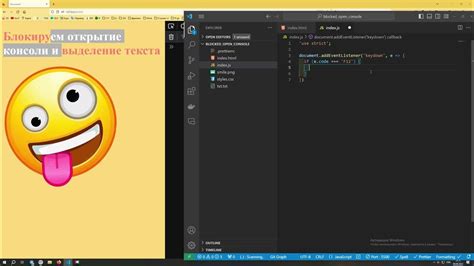
- Запустите игру CS 1.6.
- Находясь в главном меню, нажмите клавишу ` (примечание: она находится слева от клавиши 1 на обычной клавиатуре) или ~ (тильда), чтобы открыть консоль.
- Появится окно с полем ввода команды.
Теперь у вас есть доступ к консоли, и вы можете использовать ее для ввода различных команд и настроек для удаления моделей в игре CS 1.6.
Выбор моделей для удаления
Перед тем как приступить к удалению моделек в CS 1.6, вам необходимо определить, какие именно модели вам следует удалить. Выбор моделей для удаления может зависеть от ряда факторов:
1. Цель удаления. Определите, для каких конкретных целей вы хотите удалить моделки. Например, вы можете хотеть удалить модели, которые мешают вам видеть противников, или модели, которые вызывают у вас неприятные эмоции.
2. Предпочтения игроков. Учтите предпочтения других игроков, с которыми вы играете. Если ваши друзья или командный партнеры часто жалуются на определенные модели, то может быть целесообразно удалить их.
3. Допустимость использования. Обратите внимание на правила сервера, на котором вы играете. Если сервер запрещает использование определенных моделей, то удаление этих моделей будет необходимым шагом.
4. Персональные предпочтения. Не забывайте о своих собственных предпочтениях. Если у вас есть модели, которые вызывают дискомфорт или раздражение, то удаляйте их смело.
Выбор моделей для удаления является индивидуальным процессом и зависит от ваших потребностей и предпочтений. Определитесь с тем, какие модели вам мешают или вызывают негативные эмоции, и смело приступайте к их удалению.
Введите команду для удаления моделей
Чтобы удалить модели из CS 1.6 через консоль, вам потребуется ввести соответствующую команду. Вот как это сделать:
1. Откройте консоль, нажав клавишу "~" (тильда) на клавиатуре.
2. Введите следующую команду:
r_cleardecals
3. Нажмите клавишу "Enter" на клавиатуре, чтобы выполнить команду.
Команда r_cleardecals удаляет все модели и отметки на стенах и других поверхностях. Это поможет вам избавиться от нежелательных моделек в игре и улучшить производительность.
После ввода команды вы можете закрыть консоль, нажав клавишу "~" (тильда) снова.
Удаление моделей в CS 1.6 через консоль - это простой способ очистить игру от ненужных элементов и улучшить визуальный опыт игры. Попробуйте эту команду и наслаждайтесь игрой без лишних отвлечений!
Проверка удаления моделей
После того, как вы успешно удалили модели из игры, вам может быть интересно проверить, было ли удаление произведено правильно. Для этого вы можете выполнить следующие действия:
- Запустите игру Counter-Strike 1.6 и зайдите на любой сервер (или создайте свой).
- В игре, используя команду
cl_minmodels 1, вы можете проверить, насколько успешно были удалены модели. Эта команда устанавливает минимальные модели для всех игроков и применяется только к вашему клиенту игры. - Далее, используя другую команду
r_drawothermodels 0, вы можете отключить отображение моделей других игроков. Это позволит вам увидеть, какие модели остались в игре. - Также вы можете проверить отсутствие моделей, анализируя текстурные файлы. Проверьте директорию
cstrike\modelsв папке, где установлена игра Counter-Strike 1.6. Если модели были успешно удалены, то в этой папке не должно быть файлов с расширением .mdl, соответствующих удаленным моделям.
Проведение этих проверок позволит вам убедиться в успешном удалении моделей из игры Counter-Strike 1.6 и насладиться новым игровым опытом без дополнительных объектов.
Возврат стандартных моделей
Если вы решили вернуться к стандартным моделям после удаления моделек, вам потребуется выполнить несколько простых шагов:
- Откройте консоль, нажав клавишу ` (тильда) на клавиатуре.
- Введите команду cl_minmodels 0 и нажмите Enter.
- Теперь модели будут отображаться в соответствии с установленными настройками.
Таким образом, вы успешно вернули стандартные модели в игре Counter-Strike 1.6 и можете наслаждаться игрой с обычным внешним видом персонажей.
Проверка возвращения стандартных моделей
После удаления моделек и возвращения стандартных моделей в CS 1.6, для того чтобы убедиться, что все сделано правильно и игра восстановлена в изначальное состояние, можно выполнить следующие шаги:
- Запустите игру Counter-Strike 1.6;
- Выберите любую карту для игры;
- Зайдите в игровой режим, например "Deathmatch" или "Public";
- Выберите своего персонажа;
- Пройдите по карте и обратите внимание на модели, которые ранее были удалены;
- Если видите, что на месте удаленных моделей теперь отображаются стандартные модели, значит процесс удаления и возвращения стандартных моделей прошел успешно.
Если же что-то пошло не так и стандартные модели не вернулись, рекомендуется повторить процедуру удаления и возвращения моделек, следуя инструкции внимательно, либо обратиться за помощью к сообществу игроков CS 1.6.
Дополнительные советы и рекомендации

При удалении моделек в CS 1.6 через консоль, следуйте этим дополнительным советам и рекомендациям:
| 1. | Перед удалением моделек, рекомендуется создать резервные копии файлов, которые вы собираетесь изменять. Это поможет избежать потери данных и восстановить их в случае ошибок или нежелательных результатов. |
| 2. | Если вы не уверены, какая модель относится к какому файлу, рекомендуется сохранить список файлов и папок, прежде чем начать удаление. Это облегчит процесс восстановления файлов, если вам понадобится вернуть какую-либо модель обратно. |
| 3. | Внимательно следите за правильностью указания путей к файлам при использовании команд в консоли. Ошибочно указанные пути могут привести к удалению нежелательных файлов или неработоспособности игры. |
| 4. | Предварительно проверьте удаление моделек на тестовом сервере или локальном компьютере, прежде чем применять изменения на основном сервере. Это поможет избежать непредвиденных проблем и ошибок у игроков. |
| 5. | Будьте осторожны при удалении моделек, связанных с игровой механикой или функциональностью. Некоторые модели могут быть важны для игрового баланса или взаимодействия между игроками. Перед удалением таких моделей, рекомендуется проконсультироваться с опытными игроками или администраторами сервера. |
Следуя этим советам и рекомендациям, вы сможете безопасно и эффективно удалить моделки в CS 1.6 через консоль, достигнув желаемых результатов и улучшив игровой опыт.